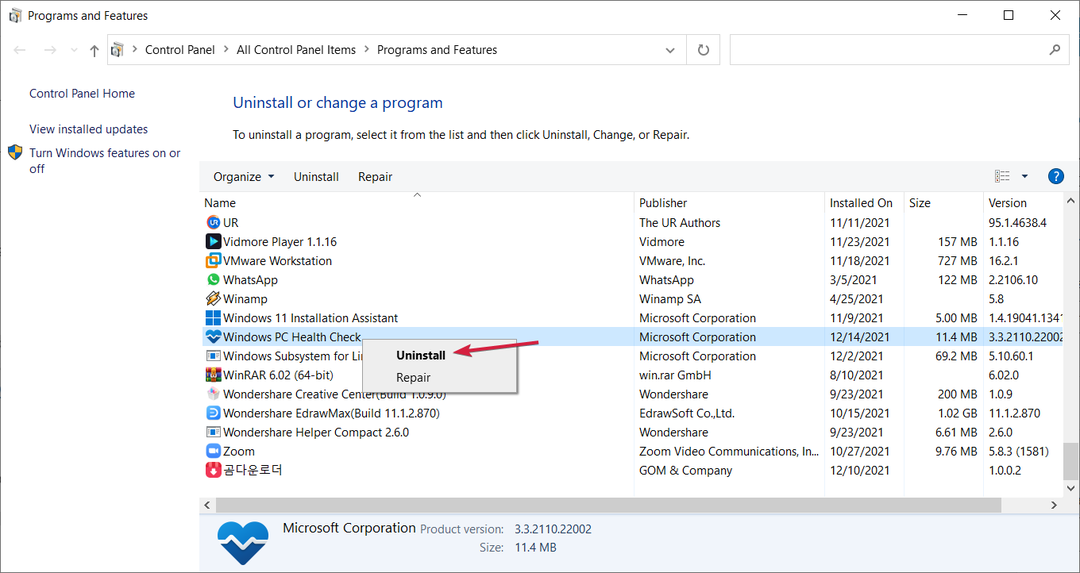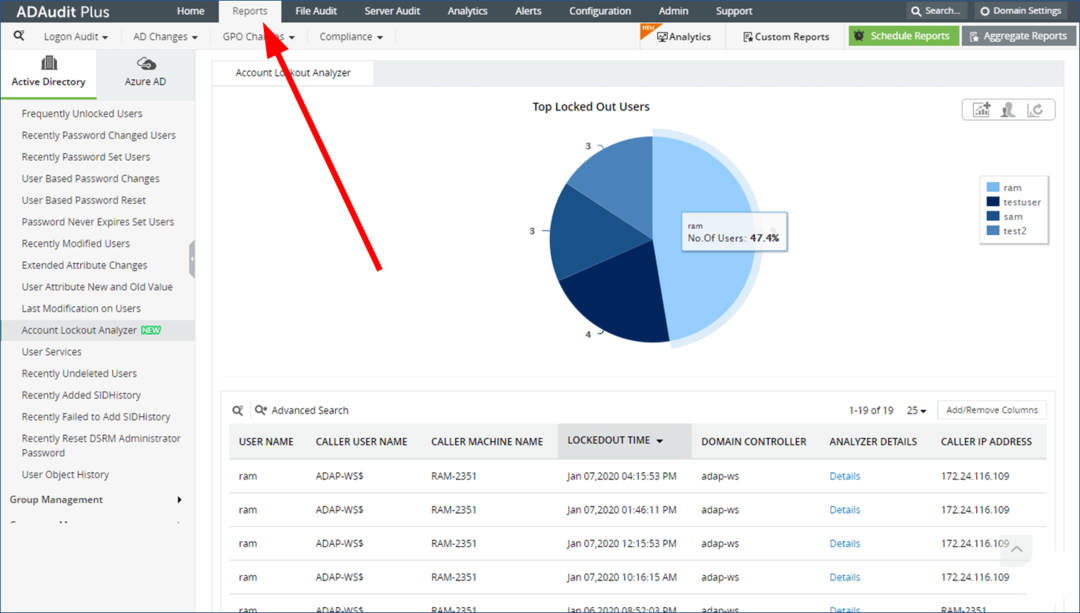Перевірені та перевірені виправлення, щоб ваша програма Mail знову працювала нормально
- Помилка синхронізації програми Mail 0x8007274d може виникнути через проблеми з програмним забезпеченням безпеки.
- Ви можете швидко виправити цю помилку, запустивши засіб усунення неполадок програм Windows Store.
- Ще одне ефективне рішення цієї проблеми — перевстановлення програми Mail.

- Керуйте ВСІМИ своїми електронними листами в одній папці "Вхідні".
- Легко інтегрувати популярні програми (Facebook, Todoist, LinkedIn, Dropbox тощо)
- Отримайте доступ до всіх своїх контактів з єдиного середовища
- Позбудьтеся помилок і втрачених даних електронної пошти
Електронна пошта стала простою та красивою
Програма «Пошта» допомагає вам керувати обліковими записами електронної пошти на ПК з ОС Windows. Однак деякі користувачі скаржаться Поштовий додаток не працює правильно з помилкою синхронізації 0x8007274d проблема.
Ця помилка може бути викликана різними факторами, як-от проблеми з програмним забезпеченням безпеки. Незалежно від причини проблеми, рішення в цьому посібнику допоможуть вам швидко її усунути.
Чому я отримую помилку синхронізації пошти 0x8007274d?
Нижче наведено деякі причини помилки синхронізації пошти 0x8007274d:
- Проблеми зі стороннім антивірусом: часто ця проблема виникає через проблеми з нещодавно встановленим антивірусом або брандмауером. Ви можете виправити це видалення програмного забезпечення.
- Проблеми з програмою Mail: ще однією потенційною причиною цієї проблеми є збої в програмі «Пошта та календар». Перевстановлення програми за допомогою деяких команд має спрацювати тут.
- Застаріла програма: у деяких випадках ця проблема може виникати через застарілу програму «Пошта та календар». Вам потрібно оновити програму в Windows Store, щоб позбутися помилки.
Як я можу виправити помилку синхронізації пошти 0x8007274d?
1. Вимкнути/видалити сторонній антивірус/брандмауер
- Клацніть правою кнопкою миші антивірус стороннього виробника та виберіть Вимкнути варіант або його еквівалент.
- Якщо вимкнення програмного забезпечення не працює, натисніть вікна ключ, вид КОНТРОЛЬі натисніть Панель управління варіант.

- Тепер натисніть Видалення програми під Програми варіант.

- Далі клацніть програмне забезпечення правою кнопкою миші та виберіть Видалити варіант.

- Нарешті, дотримуйтесь інструкцій на екрані, щоб завершити процес.
У більшості випадків помилка синхронізації пошти 0x8007274d зводиться до проблем із програмним забезпеченням безпеки. Рішення полягає в тому, щоб тимчасово видалити програмне забезпечення та перевірити, чи проблема не зникає.
Якщо ви не можете видалити захисне програмне забезпечення за допомогою описаних вище кроків, ви можете перевірити його інсталяційний файл на наявність програми видалення.
2. Оновіть програму Mail
- Запустіть програму Microsoft Store.
- Натисніть на Бібліотека на лівій панелі.

- Тепер натисніть кнопку Отримувати оновлення кнопку.

- Нарешті натисніть кнопку оновлення кнопку перед Пошта та календар і дочекайтеся завершення процесу.

Іноді помилка 0x8007274d може виникати через застарілу програму. Вирішити цю проблему — оновити програму до останньої версії.
- Виправлення: вибраний тип файлу не підтримується цією програмою
- Що таке WSHelper.exe і як виправити його помилки
- Що таке nahimicservice.exe і чи варто його видаляти?
3. Запустіть засіб усунення неполадок програм Windows Store
- Натисніть вікна клавіша + я і виберіть Усунення несправностей на правій панелі.

- Натисніть на Інші засоби вирішення проблем варіант.

- Нарешті натисніть кнопку бігти кнопку перед Програми Windows Store і дотримуйтесь інструкцій на екрані.

Деякі користувачі вважають, що ця помилка 0x8007274d пов’язана з проблемами Windows Store. Запуск засобу усунення неполадок програм магазину Windows має допомогти позбутися збоїв.
4. Змініть налаштування синхронізації
- Запустіть програму «Пошта» та увійдіть у свій обліковий запис електронної пошти.
- Натисніть на Налаштування у нижньому лівому куті програми Пошта.
- Тепер виберіть Керувати обліковими записами варіант під Налаштування.

- Далі виберіть обліковий запис електронної пошти.

- Виберіть Змінити налаштування синхронізації поштової скриньки.

- Нарешті, поставте прапорці під Параметри синхронізації.

Якщо ви все ще не можете виправити помилку синхронізації пошти 0x8007274d, це може бути через проблеми з налаштуваннями синхронізації. Щоб вирішити проблему, потрібно змінити налаштування.
5. Перевстановіть програму Mail
- Натисніть вікна ключ, вид Powershellі виберіть Запустити від імені адміністратора під Windows PowerShell.

- Тепер введіть команду нижче та натисніть Введіть щоб запустити його:
Get-appxprovisionedpackage –онлайн | where-object {$_.packagename –like “*windowscommunicationsapps*”} | remove-appxprovisionedpackage –онлайн
- Нарешті, відвідайте Windows Store, щоб повторно інсталювати програму «Пошта та календар».
Якщо наведені вище рішення виявляться невдалими для виправлення помилки синхронізації пошти 0x8007274d, вам потрібно видалити програму Mail. Після видалення програмного забезпечення ви можете знайти його в Microsoft Store і повторно інсталювати.
Ми підійшли до кінця цього докладного посібника щодо виправлення помилки 0x8007274d. З інформацією в цьому посібнику ви тепер зможете вирішити проблему назавжди.
Якщо ви зіткнулися з іншими проблемами, наприклад Помилка поштової програми 0x80048830, перегляньте наш вичерпний посібник, щоб назавжди це виправити.
Не соромтеся повідомити нам рішення, яке допомогло вам вирішити цю проблему, у коментарях нижче.
![Snapchat: підключення до ПК Senza Download [Guida Facile]](/f/6b651fdce8c544622175a9e3c7c7b104.png?width=300&height=460)